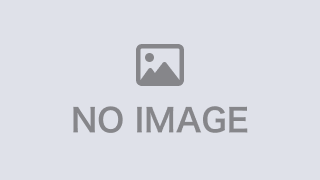- 投稿日:2024/08/19
- 更新日:2025/10/03

コピー履歴
コピー履歴とは
パソコンを使っていると、テキストや画像をコピーして、別の文章などに貼り付けることが多いです。
「コピー → ペースト、コピー → ペースト」 という順番で、操作するのが一般的です。
しかし、固有名詞やメールアドレスなど、頻繁にコピーして利用するものもあり、頻繁に利用するものは、毎回コピーするのがめんどくさいこともあります。
そんな悩みを解決してくれるのが、「コピー履歴」の機能です。
コピー履歴を使うと、一度コピーしたテキストなどを記憶しておき、使いまわすことができます。
コピー履歴を使うメリット
コピー履歴には、よく使うテキストなどを毎回コピーしなくても良いので、次のようなメリットがあります。
1.コピー&ペーストが早くなる
2.コピー元を見つける時間が短くなる
毎回コピーするのはめんどくさかったり、別のファイルを操作していると、コピー元のテキストなどを見つけるのに時間がかかることもあります。
コピー履歴を使うことで、このような作業を削減し、作業を効率化することができます。
Windowsでコピー履歴を使う方法
Windowsでは、コピー履歴のことを「クリップボードの履歴」と呼びます。
Windowsでコピー履歴(クリップボードの履歴)使う方法は、とてもカンタンです。
クリップボードの履歴(Windowsキー + V)
Windowsでクリップボードの履歴を使うには、「Windows + V」と入力します。 Windows + V を入力することで、コピー履歴を呼び出して、使うことができます。
Windows + V を入力することで、コピー履歴を呼び出して、使うことができます。

クリップボードの履歴の使い方
ここからは、Windowsのクリップボードの履歴の使い方を説明します。
まずは、テキストなどを選択してコピーします。(テキストの場合は、Ctrl + C)でコピーできます。

次に、Windowsキー + Vをクリックして、クリップボードの履歴を開きます。
クリップボードの履歴をはじめて使う場合は、クリップボードをONにするかどうか確認されるので、「オンにする」をクリックします。(標準設定では、OFFになっています。)
クリップボードの履歴をONにすると、コピーしたテキストなどの履歴が表示されます。
履歴から、もう一度利用したいものをクリックすると、貼り付けることができます。


履歴が一つしかない場合は、通常のコピー&ペーストと変わりありませんが、複数の履歴がある場合は、保存されている履歴からすきなものを選択して貼り付けることができるため、便利です。


テキストだけではなく、画像も履歴として保存して利用することができます。

クリップボードの履歴の制限
クリップボードの履歴として保持できる個数は、25個です。
また、1個につき最大4MBの制限があります。
もし、25個を超えてしまった場合は、ピン留めされているものを除く古いコピーデータから順に削除されていきます。
クリップボードの履歴の設定
クリップボードの履歴の設定方法について、説明します。
クリップボードの履歴の設定は、「設定 → システム → クリップボード」から確認・変更することができます。
クリップボードの履歴をONにしたあとは、設定を変更することはほとんどありません。



まとめ
本記事では、Windowsでコピー履歴を使う方法を紹介しました。
本記事が皆様の作業効率化に役に立てば幸いです。